W10系统怎么查看激活状态,W10系统查看激活状态的方法
更新时间:2016-07-26 11:20:20作者:ujiaoshou
w10系统在使用的时候大家可能会想知道自己的电脑的激活状态,那么W10系统怎么查看激活状态?需要哪些步骤?下面小编就跟大家说说查看的方法,想了解的用户可以看看。
W10系统查看激活状态的方法:
1、点击桌面左下角的“Windows开始”菜单按钮,从弹出的列表中点击“设置”按钮。
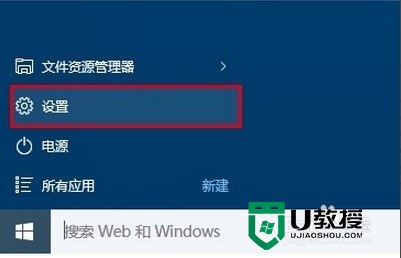
2、从打开的“Windows设置”界面中,点击“更新和安全”按钮进入详细设置界面。
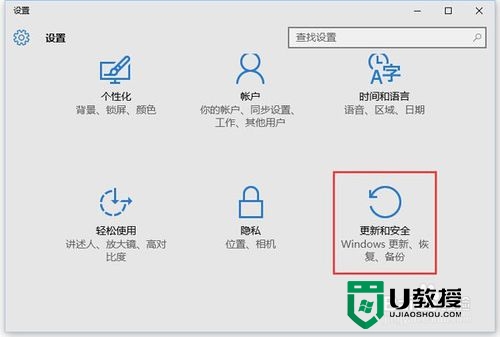
3、打开“更新和安全”界面,在左侧点击“激活”项,此时就可以从界面右侧查看到当前Windows10的激活状态,Windows10已处于激活状态。
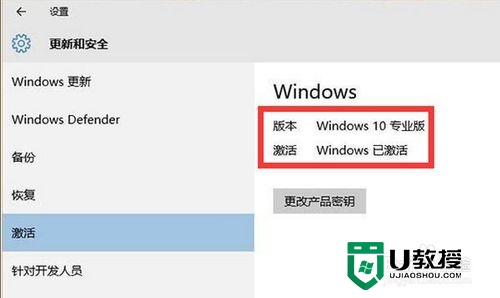
W10系统怎么查看激活状态?现在大家应该都清楚。下次再遇上其他的电脑系统的问题都欢迎上U教授官网查看解决的方法。
相关教程:
win10怎么激活系统
- 上一篇: win8找不到脚本文件怎么解决
- 下一篇: W10系统没有访问internet的权限怎么解决
W10系统怎么查看激活状态,W10系统查看激活状态的方法相关教程
- wps2019激活状态怎么查看 查看wps2019激活状态的图文步骤
- 怎样查看Win11是否永久激活?Win11查看系统激活状态教程
- Win11系统怎么查看系统激活状态?
- Win11系统怎么查看系统激活状态?
- Win10 1909如何取消系统激活状态?Win10 1909激活状态取消教程
- windows系统激活密钥哪儿查看 Windows系统激活密钥的查看方法
- 怎么查看Office2016是否激活?永久激活查看方法
- 如何将激活状态的系统转移至新设备中的解决方法
- win10如何查看激活天数|win10快速查看激活天数的方法
- 怎么查看windows激活时间 查看电脑激活日期的步骤
- 5.6.3737 官方版
- 5.6.3737 官方版
- Win7安装声卡驱动还是没有声音怎么办 Win7声卡驱动怎么卸载重装
- Win7如何取消非活动时以透明状态显示语言栏 Win7取消透明状态方法
- Windows11怎么下载安装PowerToys Windows11安装PowerToys方法教程
- 如何用腾讯电脑管家进行指定位置杀毒图解

